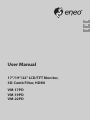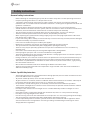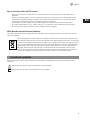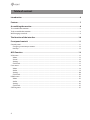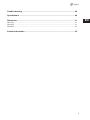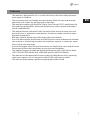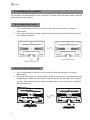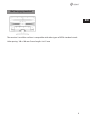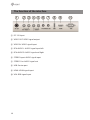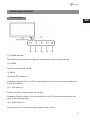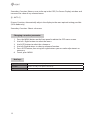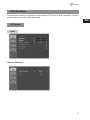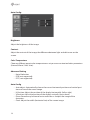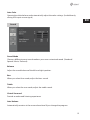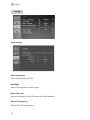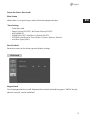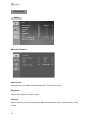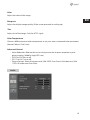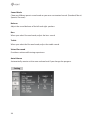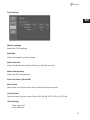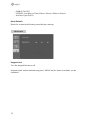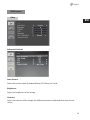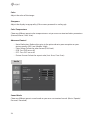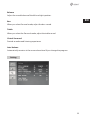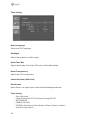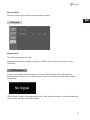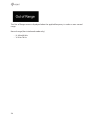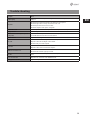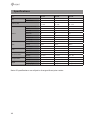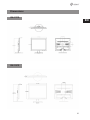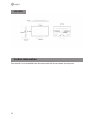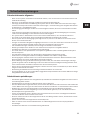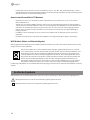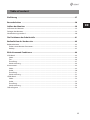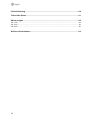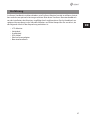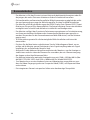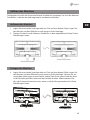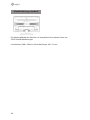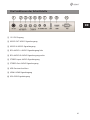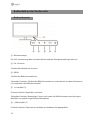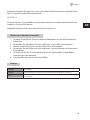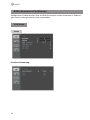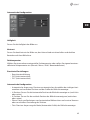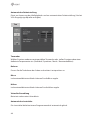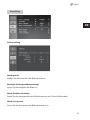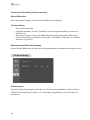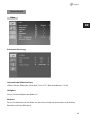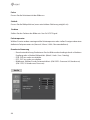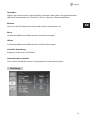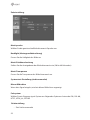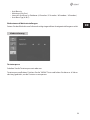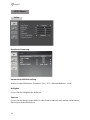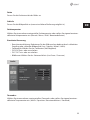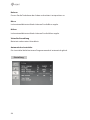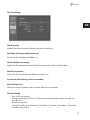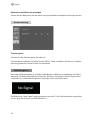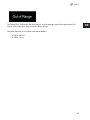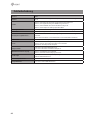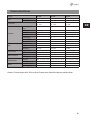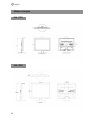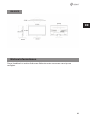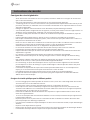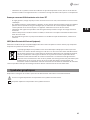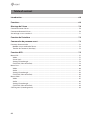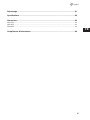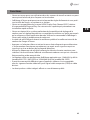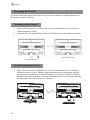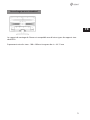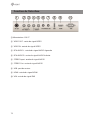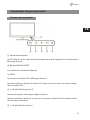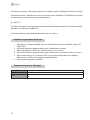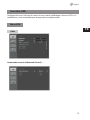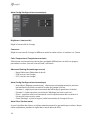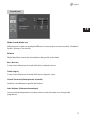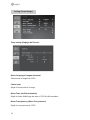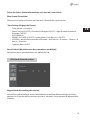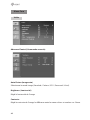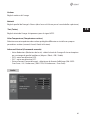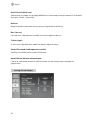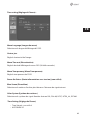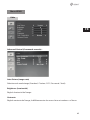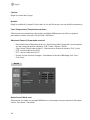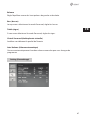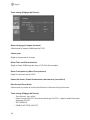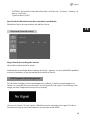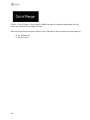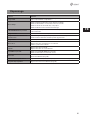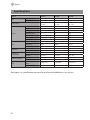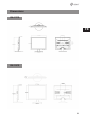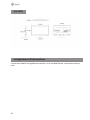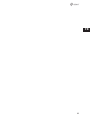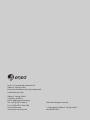La page est en cours de chargement...
La page est en cours de chargement...
La page est en cours de chargement...
La page est en cours de chargement...
La page est en cours de chargement...
La page est en cours de chargement...
La page est en cours de chargement...
La page est en cours de chargement...
La page est en cours de chargement...
La page est en cours de chargement...
La page est en cours de chargement...
La page est en cours de chargement...
La page est en cours de chargement...
La page est en cours de chargement...
La page est en cours de chargement...
La page est en cours de chargement...
La page est en cours de chargement...
La page est en cours de chargement...
La page est en cours de chargement...
La page est en cours de chargement...
La page est en cours de chargement...
La page est en cours de chargement...
La page est en cours de chargement...
La page est en cours de chargement...
La page est en cours de chargement...
La page est en cours de chargement...
La page est en cours de chargement...
La page est en cours de chargement...
La page est en cours de chargement...

30
Specications
Items VM-17PD VM-19PD VM-22PD
Panel
Screen size 17” (43. cm) 19” (48.3 cm) 22” (54.6 cm)
Max. Resolution 1280 x 1024 1280 x 1024 1920 x 1080
Frequency (H/V)
H: 30 kHz –80 kHz V: 50
Hz –76 Hz
H: 30 kHz –80 kHz V: 50
Hz –76 Hz
H: 30 kHz –80 kHz V: 50
Hz –76 Hz
Interface
VGA in (15 Pin D-Sub) 1 1 1
HDMI in 1 1 1
Audio (L/R) 1/1 1/1 1/1
BNC (in/out) 1/1 1/1 1/1
PC Audio in Yes Yes Yes
Head phone out Yes Yes Yes
Service (USB) Yes Yes Yes
Audio
Speaker power 2 W x 2 2 W x 2 2 W x 2
Speakers Built-in Built-in Built-in
Sound features Stereo R/L Stereo R/L Stereo R/L
Power
Consumption 25 W 25 W 30 W
Source 12 VDC, 3 A 12 VDC, 3 A 12 VDC, 3 A
Operation Conditions
Temperature 5°C ~ 35°C (41°F ~ 95°F) 5°C ~ 35°C (41°F ~ 95°F) 5°C ~ 35°C (41°F ~ 95°F)
Humidity 20%~85% 20%~85% 20%~85%
Storage Conditions
Temperature -20°C ~ 60°C (-4°F ~ 140°F) -20°C ~ 60°C (-4°F ~ 140°F) -20°C ~ 60°C (-4°F ~ 140°F)
Humidity 5%~85% 5%~85% 5%~85%
Weight
Product weight (with base) 2.57 kg (5.7 lb.) 2.9 kg (6.4 lb.) 3.2 kg (7.1 lb.)
Packaging weight 3.7 kg (8.2 lb.) 4.1 kg (9.0 lb.) 4.6 kg (10.1 lb.)
Note: All specications are subject to change without prior notice.
La page est en cours de chargement...
La page est en cours de chargement...
La page est en cours de chargement...
La page est en cours de chargement...
La page est en cours de chargement...
La page est en cours de chargement...
La page est en cours de chargement...
La page est en cours de chargement...
La page est en cours de chargement...
La page est en cours de chargement...
La page est en cours de chargement...
La page est en cours de chargement...
La page est en cours de chargement...
La page est en cours de chargement...
La page est en cours de chargement...
La page est en cours de chargement...
La page est en cours de chargement...
La page est en cours de chargement...
La page est en cours de chargement...
La page est en cours de chargement...
La page est en cours de chargement...
La page est en cours de chargement...
La page est en cours de chargement...
La page est en cours de chargement...
La page est en cours de chargement...
La page est en cours de chargement...
La page est en cours de chargement...
La page est en cours de chargement...
La page est en cours de chargement...
La page est en cours de chargement...
La page est en cours de chargement...
La page est en cours de chargement...
La page est en cours de chargement...

64
Instructions de sécurité
Consignes de sécurité générales
• Avant de brancher et de mettre en service le système, veuillez lire d'abord ces consignes de sécurité ainsi
que la notice d'instructions.
• Conservez soigneusement la notice d'instructions en vue d'une utilisation ultérieure.
• Le montage, la mise en service et la maintenance du système doivent impérativement être réalisés par des
personnes autorisées, en conformité avec les instructions d'installation et en respectant toutes les normes
et directives applicables.
• Protéger les appareils contre l'intrusion d'eau et d'humidité, risque de dommages durables.
• Si de l'humidité pénètre malgré tout dans un appareil, il ne faut jamais mettre en marche l'appareil dans ces
conditions, mais le remettre pour vérication à un atelier de réparation agréé.
• Le système ne doit jamais être utilisé en dehors des conditions techniques qui ont été dénies, risque de
destruction.
• L'appareil doit être protégé contre la chaleur excessive, la poussière, l'humidité et les vibrations.
• Pour couper l'alimentation électrique du système, retirer la che de la prise pour débrancher le câble. Il ne
faut jamais tirer directement sur le câble.
• Posez avec soin les câbles de raccordement et assurez-vous que les câbles ne subissent aucune contrainte
mécanique, ne sont pas pliés ou endommagés, et qu'il n'y a pas de pénétration d'humidité.
• Veuillez informer votre fournisseur en cas d'apparition de dysfonctionnements.
• Les travaux de maintenance et de réparation doivent être réalisés par des techniciens autorisés.
• L'alimentation électrique doit être coupée avant chaque ouverture du boîtier.
• L'appareil doit être ouvert par des techniciens qualiés. Des interventions non autorisées entraînent une
expiration de la garantie.
• Les câbles de raccordement doivent toujours être remplacés par Videor E. Hartig GmbH.
• Utiliser exclusivement des pièces de rechange d'origine et des accessoires d'origine de Videor E. Hartig
GmbH.
• Pour nettoyer le boîtier, il faut utiliser un détergent domestique non agressif. Il ne faut jamais utiliser du
diluant ou de l'essence, la surface pourrait être endommagée durablement.
• Lors du montage, les joints doivent toujours être mis en place de manière réglementaire et ne doivent
pas être déplacés au cours du montage. Les joints endommagés ne doivent plus être utilisés sous peine
d'annuler toute garantie.
• L'installateur est responsable du respect du niveau de protection déni dans les caractéristiques tech-
niques, par ex. en utilisant du silicone pour rendre étanche la sortie du câble.
• Des embouts doivent être utilisés quand il faut raccourcir des ls de raccordement exibles.
• Les appareils doivent être exploités en respectant les plages de températures et l'humidité ambiante
dénies dans la che technique.
Consignes de sécurité spéciques pour les diérents produits
• L'écran ne dégage qu'une faible quantité de chaleur en service, mais celle-ci doit malgré tout être évacuée
et il faut assurer une arrivée susante d'air frais.
• Il ne faut jamais couvrir les fentes d'aération pour éviter les accumulations de chaleur.
• Il faut respecter une distance susante par rapport aux autres appareil et aux murs, an d'assurer une
circulation d'air susante. Les accumulations de chaleur réduisent la durée de vie de l'appareil et peuvent
même provoquer un incendie dans un cas extrême.
• Des distances susantes doivent absolument être respectées si l'appareil doit fonctionner dans des élé-
ments de rangement fermés.
• Si l'écran est transporté d'un environnement froid dans un local chaud, il faut attendre que l'appareil soit à
la température ambiante.
• Ne placez jamais l'écran en plein soleil ou à côté d'une fenêtre. L'humidité et la lumière directe du soleil
peuvent provoquer des dommages importants.
• Il ne faut jamais introduire des objets métalliques ou autres dans les fentes d'aération, risque de dommages
durables.
• Ne posez aucun objet lourd sur l'appareil.
• N'exercez pas de pression sur l'écran LCD. Une pression excessive peut provoquer des dommages durables.
• L'alimentation électrique doit être coupée avant chaque ouverture du boîtier.

65
FR
• L'utilisateur de ce système est tenu de s'informer au sujet des dispositions locales, des lois et des décrets
nationaux relatifs à l'enregistrement et à la surveillance des signaux audio et de respecter ces dispositions.
Remarques concernant l'eet de mémoire sur les écrans TFT
• En règle générale, l'image ne peut pas rester incrustée sur un écran LCD, contrairement aux écrans à tube
cathodique.
• Un « eet de mémoire » peut toutefois se produire, le plus souvent quand une même image reste achée
plusieurs heures. Quand les images ne bougent pas, les molécules des cristaux liquides adoptent une
certaine position et ne réussissent plus à se régénérer entièrement en raison de leur lenteur.
• L'utilisation d'un signal blanc produit à l'aide d'un générateur permet de corriger une image récurrente
éventuelle.
• L'eet ne doit pas être considéré comme un défaut, il résulte de la conception et du mode de fonctionne-
ment des écrans LCD.
• Une demande de garantie ne peut pas être fondée sur cet eet. Pour plus d'informations, veuillez nous
contacter.
WEEE (Waste Electronical & Electronic Equipment)
Élimination conforme du présent produit (Applicable dans l’Union européenne et dans d’autres pays européens
disposant de systèmes de collecte distincts).
Le marquage indiqué sur le produit ou dans le mode d’emploi indique qu’il ne devrait pas être
éliminé avec d’autres déchets ménagers à la n de sa vie de service. Pour éviter tout eet néfaste
sur l’environnement ou sur la santé humaine résultant de l’élimination non contrôlée de déchets,
séparez ce produit des autres types de déchets et recyclez-le de manière responsable an de
promouvoir l’utilisation durable des ressources matérielles. Les utilisateurs ménagers doivent
contacter soit le revendeur où ils ont acheté ce produit, soit leur organisme local pour obtenir plus
d’informations sur le recyclage correct de cet article an de protéger l’environnement. Les
utilisateurs commerciaux doivent contacter leur fournisseur et vérier les modalités du contrat de
vente. Ce produit ne doit pas être mélangé à d’autres déchets commerciaux lors de leur élimination.
Symboles graphiques
Respectez les consignes de sécurité ci-après et lisez attentivement cette notice avant toute utilisation.
Les mises en garde importantes sont précédées d´un symbole d´avertissement.
i
Les points importants sont précédés d´un symbole de notice.

66
Table of content
Introduction .................................................................................................................68
Fonctions ......................................................................................................................69
Montage de l'écran ......................................................................................................70
Comment monter l'écran ............................................................................................................................................ 70
Comment démonter l'écran ....................................................................................................................................... 70
Accrochage au mur standard ..................................................................................................................................... 71
Fonction de l'interface ................................................................................................72
Commandes du panneau avant .................................................................................73
Panneau de commande ............................................................................................................................................... 73
Modier un paramètre de l'écran ........................................................................................................................ 74
Touches de raccourcis (Hot keys) ........................................................................................................................ 74
Fonction OSD ...............................................................................................................75
Menu VGA ......................................................................................................................................................................... 75
Vidéo .............................................................................................................................................................................. 75
Sound (son) ................................................................................................................................................................. 77
Setting (Paramétrage) ............................................................................................................................................. 78
Child Lock (Sécurité enfant) .................................................................................................................................. 79
Menu Cam ......................................................................................................................................................................... 80
Vidéo .............................................................................................................................................................................. 80
Audio ............................................................................................................................................................................. 81
Setting (Paramétrage) ............................................................................................................................................. 82
Child Lock (Sécurité enfant) .................................................................................................................................. 84
Menu HDMI ...................................................................................................................................................................... 85
Vidéo .............................................................................................................................................................................. 85
Audio ............................................................................................................................................................................. 86
Setting (Paramétrage) ............................................................................................................................................. 87
Child Lock (Sécurité enfant) .................................................................................................................................. 89
Self Diagnosis (Autodiagnostic) ................................................................................................................................ 89

67
FR
Dépannage ...................................................................................................................91
Spécications ...............................................................................................................92
Dimensions ..................................................................................................................93
VM-17PD ............................................................................................................................................................................ 93
VM-19PD ............................................................................................................................................................................ 93
VM-22PD ............................................................................................................................................................................ 94
Complément d'information ........................................................................................94

68
Introduction
Ce manuel vous explique comment installer et utiliser correctement et au mieux votre
écran. Veuillez lire ce manuel de l'utilisateur attentivement avant d'installer votre écran
et conserver ce dernier à proximité pour pouvoir le consulter rapidement si nécessaire.
Vériez d'abord que le contenu de l'emballage correspond bien à la liste de contrôle
suivante :
• Écran LCD
• Cordon d'alimentation
• Câble audio
• Câble VGA
• Adaptateur AC
• Manuel de l'utilisateur

69
FR
Fonctions
• L'écran est conçu pour une utilisation dans des espaces de travail restreints ou pour
ceux qui ont besoin de plus d'espace sur leur bureau.
• L'achage à l'écran pratique et convivial permet de régler facilement et avec préci-
sion la taille de l'écran, sa position et sa couleur.
• L'écran est compatible avec la norme VESA Display Data Channel (DDC) relative
à la compatibilité Plug and Play. Des microcircuits sophistiqués permettent une
installation rapide et facile.
• L'écran est équipé d'un système perfectionné de contrôle et de réglage de la
couleur pour un réglage de précision susceptible de satisfaire vos goûts personnels
ou les exigences d'une application donnée. Utilisez les commandes d'achage à
l'écran pour régler la température de couleur et
• la valeur de gain RVB pour obtenir la meilleure qualité et la meilleure intensité de
couleur des images à l'écran.
• Appuyez sur le bouton Menu et activez le menu Auto-diagnostic pour déterminer
si votre moniteur fonctionne normalement, ne reçoit aucun signal ou reçoit un
signal qui se situe en dehors de la plage de détection.
• Activez les fréquences de rafraîchissement plus élevées de votre moniteur pour
stabiliser l'écran et éliminer l'eet de scintillement embarrassant qui est source de
fatigue oculaire et de maux de tête.
• Le moniteur ore une performance d'achage optimale avec 1280x1024 @ 60 Hz
(modèle VM-17PD / VM-19PD) et 1920x1080 @ 60 Hz (modèle VM-22PD)
• Il peut être connecté à diérents types d'appareils vidéo car il est compatible
avec les signaux d'entrée vidéo tels que le signal vidéo composite (CVBS) et vidéo
distinct.
• Les haut-parleurs stéréo intégrés orent un son de bonne qualité.

70
Montage de l'écran
Les écrans sont conçus pour être utilisés sur un bureau. Le bras du support d'écran est
fourni pré-installé sur l'écran.
Comment monter l'écran
1. Placer un coussinet ou un chion lisse sur une surface plane. Poser sur celui-ci
l'écran tourné vers le bas.
2. Insérer le bras du support d'écran dans le socle fourni. Voir les gures ci-dessous.
Comment démonter l'écran
3. Placer un coussinet ou un chion lisse sur une surface plane. Poser sur celui-ci
l'écran tourné vers le bas. Séparer avec précaution le bras de support du socle
en exerçant une pression à l'extrémité du bras sur la rainure située sur la partie
inférieure du socle. (Attention : le point de xation peut casser si la force exercée
est trop excessive). Voir les gures ci-dessous.

71
FR
Accrochage au mur standard
Le support de montage de l'écran est compatible avec d'autres types de supports stan-
dard VESA.
Espacement entre les trous : 100 x 100 mm Longueur de vis : 8 à 12 mm

72
Fonction de l'interface
①Alimentation 12 V CC
② VIDEO OUT : sortie du signal VIDÉO
③ VIDEO IN : entrée du signal VIDÉO
④ RCA AUDIO L : entrée du signal AUDIO à gauche
⑤ RCA AUDIO R : sortie du signal AUDIO à droite
⑥ STEREO Input : entrée du signal AUDIO
⑦ STEREO Out : sortie du signal AUDIO
⑧ USB : port de service
⑨ HDMI : entrée du signal HDMI
⑩ VGA : entrée du signal RVB

73
FR
Commandes du panneau avant
Panneau de commande
① Voyant d'alimentation
La DEL indique à la fois l'état de fonctionnement normal de l'appareil et son alimentation
électrique correcte
② Bouton MARCHE/ARRÊT
Sert à allumer et à éteindre l'appareil.
③ MENU
Sert à activer la fenêtre OSD (achage à l'écran).a
Fonction auxiliaire : désactive la fenêtre OSD et passe du sous-menu au menu principal
dans la fenêtre OSD.
④ ◄ (Touche échée gauche (*))
Fonction principale : utilisée pour régler le volume.
Fonction auxiliaire : déplace le curseur vers le bas dans la fenêtre OSD et réduit la valeur
de tout menu sélectionné.
⑤ ► (Touche échée droite (*))

74
Fonction principale : utilisée pour opérer une sélection parmi diérentes sources d'entrée.
Fonction auxiliaire : déplace le curseur vers le haut dans la fenêtre OSD (achage à l'écran
et augmente la valeur de tout menu sélectionné.
⑥ AUTO (*)
Fonction principale : réglage automatique de l'achage pour obtenir la meilleure qualité
possible. (uniquement mode VGA)
Fonction auxiliaire : permet de sélectionner un sous-menu.
Modier un paramètre de l'écran
1. Appuyer sur le bouton MENU situé sur le panneau avant pour acher l'écran de
menu OSD.
2. Utilisez les boutons gauche/droite pour sélectionner le menu.
3. Utilisez le bouton AUTO pour sélectionner les sous-menus.
4. Utilisez les boutons gauche/droite pour sélectionner une fonction de sous-menu.
5. Après avoir appuyé sur le bouton AUTO, vous pourrez procéder aux réglages
nécessaires en utilisant les boutons gauche/droite.
6. Pour quitter, appuyez sur MENU.
Touches de raccourcis (Hot keys)
► Flèche droite Pour sélectionner la source du signal d'entrée en l'absence d'OSD. CAM-VGA-HDMI
◄ Flèche gauche Permet de régler le volume directement en l'absence d'OSD.
AUTO
Sélectionne automatiquement la position horizontale et verticale correcte et la taille de l'image à l'écran (uniquement
VGA).

75
FR
Fonction OSD
Congure l'écran en utilisant les menus et sous-menus d'achage sur écran (OSD). Les
modications sont immédiatement enregistrées et implémentées.
Menu VGA
Vidéo
Commande avancée (Advanced Control) : :

76
Auto Cong (Conguration automatique) :
Brightness (Luminosité)
Règle la luminosité de l'image.
Contraste
Règle le contraste de l'image, la diérence entre les zones claires et sombres sur l'écran.
Color Temperature (Température couleur)
Sélectionne une température de couleur préréglée diérente ou installe vos propres
paramètres couleur (normal/ chaud/ froid/ utilisateur).
Advanced Setting (Paramètrage avancé)
• Noise Reduction (Réduction du bruit)
• DCR (non pris en charge)
• DCC (non pris en charge)
Auto Cong (Conguration automatique)
• Auto adjust (Réglage automatique) : sélectionne automatiquement la position
horizontale et verticale correcte et la taille de l'image à l'écran.
• Position H : règle la position horizontale de l'achage (à gauche ou à droite).
• Position V : règle la position verticale de l'achage (en haut ou en bas).
• Phase : supprime tout bruit horizontal, rend la représentation des caractères à
l'écran plus claire et plus nette.
• Clock (Horloge): ajuste la largeur (taille horizontale) de l’image à l’écran.
Auto Color (Couleur auto)
Assure l'équilibre des blancs et règle automatiquement les paramétrages couleur. (dispo-
nible uniquement pendant le signal de la source d'entrée VGA)

77
FR
Sound (son)
Mode Sound (Mode son)
Sélectionne un mode son préréglé diérent ou votre propre son personnalisé. (Standard /
Parole / Musique / Personnel)
Balance
Règle l'équilibre sonore des haut-parleurs de gauche et de droite.
Bass (basses)
Si vous avez sélectionné le mode Utilisateur, réglez les basses.
Treble (aigus)
Si vous avez sélectionné le mode Utilisateur, réglez les aigus.
Virtual Surround (Ambiophonie virtuelle)
Améliore sensiblement la qualité de l'écoute.
Auto Volume (Volume automatique)
Conserve automatiquement le même volume sonore lorsque vous changez de
programme.

78
Setting (Paramétrage)
Time setting (Réglage de l'heure) :
Menu Language (Langue du menu)
Sélectionne la langue de l'OSD.
Contre-jour
Règle la luminosité de l'image.
Menu Time out (Désactivation)
Règle la durée d'achage du menu OSD (20 à 60 secondes).
Menu Transparency (Menu Transparence)
Règle la transparence de l'OSD.

79
FR
Power On Status (Statut alimentation sous tension) (non utilisé)
Blue Screen (Écran bleu)
Sélectionne la couleur d'arrière-plan bleue en l'absence de signal entrant.
Time Setting (Réglage de l'heure)
• Time (Heure) : pas utilisé.
• Power Saving (ON/OFF) (Économie d'énergie ON/OFF) : règle le mode Économie
d'énergie ON/OFF.
• ANTI-BURN-IN
• ENABLE (ACTIVER) (ON/OFF) : interrupteur « Anti Burn In » ON/OFF
• INTERVAL : durée d'activation de la fonction « Anti Burn In » (4 heures / 5 heures / 6
heures / 8 heures)
• Type Anti Burn (A/B/C)
Reset Default (Réinitialisation des paramètres par défaut)
Réinitialise l'écran aux paramètres par défaut d'usine.
Child Lock (Sécurité enfant)
Keypad Lock (Verrouillage du clavier)
Verrouille ou déverrouille le clavier. Méthode de verrouillage/déverrouillage du clavier :
appuyer sur la touche MENU pendant environ 8 secondes, ce qui permet de déverrouiller
le clavier.

80
Menu Cam
Vidéo
Advanced Control (Commande avancée) :
Auto Picture (Image auto)
Sélectionne le mode Image (Standard / Cinéma / ECO / Personnel / Vivid).
Brightness (Luminosité)
Règle la luminosité de l'image.
Contraste
Règle le contraste de l'image, la diérence entre les zones claires et sombres sur l'écran.

81
FR
Couleur
Règle la couleur de l'image.
Netteté
Règle la qualité de l'image à l'écran (dans le cas où l'écran passe à une échelle supérieure).
Tint (Teinte)
Règle la teinte de l'image. Uniquement pour le signal NTSC.
Color Temperature (Température couleur)
Sélectionne une température de couleur préréglée diérente ou installe vos propres
paramètres couleur (normal/ chaud/ froid/ utilisateur).
Advanced Control (Commande avancée)
• Noise Reduction (Réduction du bruit) : réduit le bruit de l'image dû à une réception
ou une image de qualité médiocre. (Moyen / Élevé / O / Faible)
• DCR : active ou désactive DCR.
• DCC : active ou désactive DCC.
• Picture Format (Format d'image) : sélectionne le format d'achage (VM-22PD :
Over Scan / 4:3 / Underscan) ( VM-17PD/19 Underscan / Over Scan)
Audio

82
Mode Sound (Mode son)
Sélectionne un mode son préréglé diérent ou votre propre son personnalisé. (Standard /
Musique / Parole / Personnel)
Balance
Règle l'équilibre sonore des haut-parleurs de gauche et de droite.
Bass (basses)
Lorsque vous sélectionnez le mode Personnel, réglez les basses.
Treble (aigus)
Si vous avez sélectionné le mode Personnel, réglez les aigus..
Virtual Surround (Ambiophonie virtuelle)
Améliore sensiblement la qualité de l'écoute.
Auto Volume (Volume automatique)
Conserve automatiquement le même volume sonore lorsque vous changez de
programme.
Setting (Paramétrage)
La page est en cours de chargement...
La page est en cours de chargement...
La page est en cours de chargement...
La page est en cours de chargement...
La page est en cours de chargement...
La page est en cours de chargement...
La page est en cours de chargement...
La page est en cours de chargement...
La page est en cours de chargement...
La page est en cours de chargement...
La page est en cours de chargement...
La page est en cours de chargement...
La page est en cours de chargement...
La page est en cours de chargement...
-
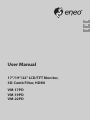 1
1
-
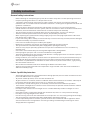 2
2
-
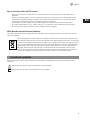 3
3
-
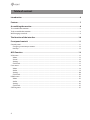 4
4
-
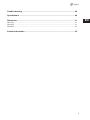 5
5
-
 6
6
-
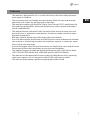 7
7
-
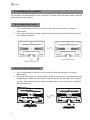 8
8
-
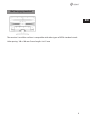 9
9
-
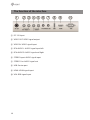 10
10
-
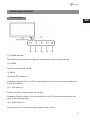 11
11
-
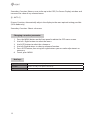 12
12
-
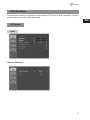 13
13
-
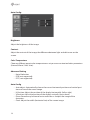 14
14
-
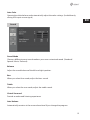 15
15
-
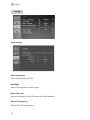 16
16
-
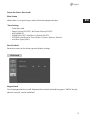 17
17
-
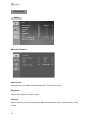 18
18
-
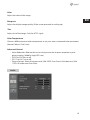 19
19
-
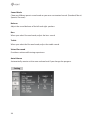 20
20
-
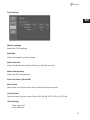 21
21
-
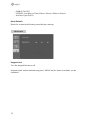 22
22
-
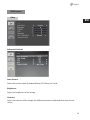 23
23
-
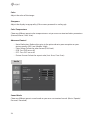 24
24
-
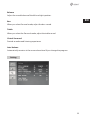 25
25
-
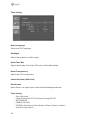 26
26
-
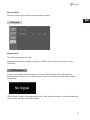 27
27
-
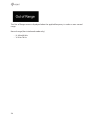 28
28
-
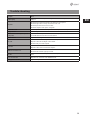 29
29
-
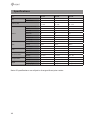 30
30
-
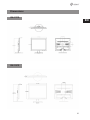 31
31
-
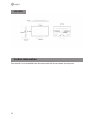 32
32
-
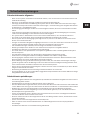 33
33
-
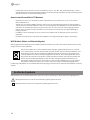 34
34
-
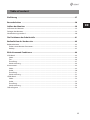 35
35
-
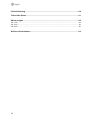 36
36
-
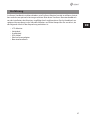 37
37
-
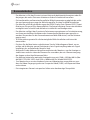 38
38
-
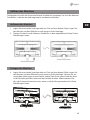 39
39
-
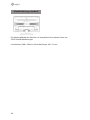 40
40
-
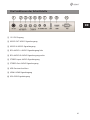 41
41
-
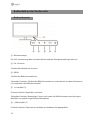 42
42
-
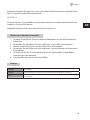 43
43
-
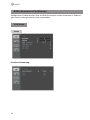 44
44
-
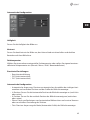 45
45
-
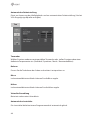 46
46
-
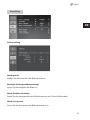 47
47
-
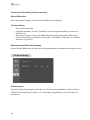 48
48
-
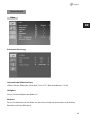 49
49
-
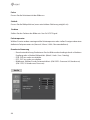 50
50
-
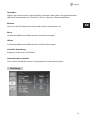 51
51
-
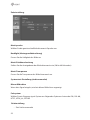 52
52
-
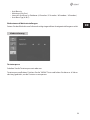 53
53
-
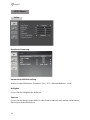 54
54
-
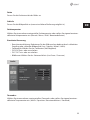 55
55
-
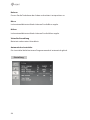 56
56
-
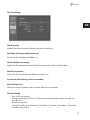 57
57
-
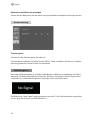 58
58
-
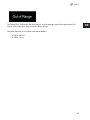 59
59
-
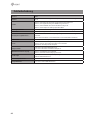 60
60
-
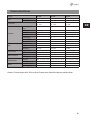 61
61
-
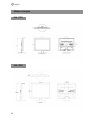 62
62
-
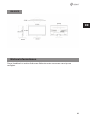 63
63
-
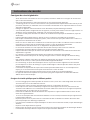 64
64
-
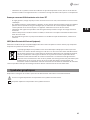 65
65
-
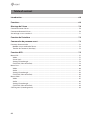 66
66
-
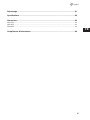 67
67
-
 68
68
-
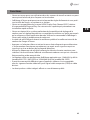 69
69
-
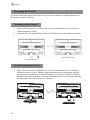 70
70
-
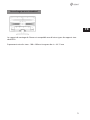 71
71
-
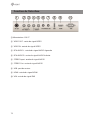 72
72
-
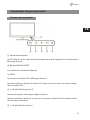 73
73
-
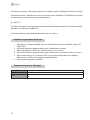 74
74
-
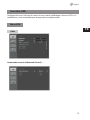 75
75
-
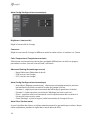 76
76
-
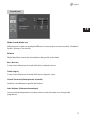 77
77
-
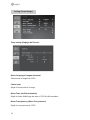 78
78
-
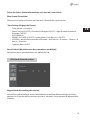 79
79
-
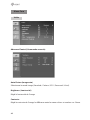 80
80
-
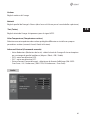 81
81
-
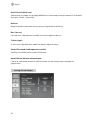 82
82
-
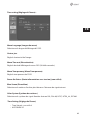 83
83
-
 84
84
-
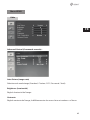 85
85
-
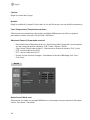 86
86
-
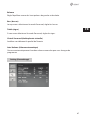 87
87
-
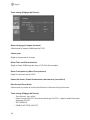 88
88
-
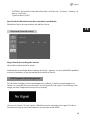 89
89
-
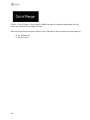 90
90
-
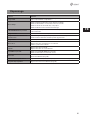 91
91
-
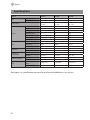 92
92
-
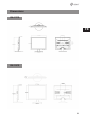 93
93
-
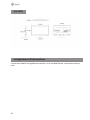 94
94
-
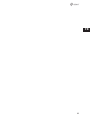 95
95
-
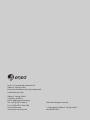 96
96
Eneo VM-22PD Manuel utilisateur
- Catégorie
- Téléviseurs
- Taper
- Manuel utilisateur
dans d''autres langues
- English: Eneo VM-22PD User manual
- Deutsch: Eneo VM-22PD Benutzerhandbuch
Documents connexes
-
Eneo VMC-19LCD-HPPG1 Installation And Operating Instructions Manual
-
Eneo VMC-19LEDOPC4 Installation And Operating Instructions Manual
-
Eneo VMC-19LCD-OPC1 Installation And Operating Insctruction Manual
-
Eneo VMC-8LCD-CP01 Installation and Operating Instruction
-
Eneo VMC-8.4LCD-CM Installation And Operating Instructions Manual
-
Eneo VM-42PD Manuel utilisateur
-
Eneo VMC-8.4LCD-CP Installation And Operating Instructions Manual
-
Eneo VMC-17LCDM Installation And Operating Instructions Manual